1.宏
前面学习的数据库对象,它们都具有强大的功能。如果将这些数据库对象的功能组合在一起,基本上可以担负起数据库中的各项数据管理工作。但是由于这些数据库对象都是彼此独立的并且不能相互驱动,因此仅由这些数据库对象构成的数据库将难以形成一体的应用系统。要使Access的众多数据库对象成为一个整体,以一个应用程序的面貌展示给用户,就必须要借助于“宏”这个数据库对象。
宏是能够自动执行任务的操作或操作集合,多个宏组织起来就得到了宏组。宏与菜单命令或按钮的最大不同是不用使用者操作,而是利用“宏”命令经过编排以后自动执行。利用宏可以自动打开或关闭窗体和报表、显示或隐藏工具栏、检索更新特定记录、定制用户界面等。例如,可设置某个宏在用户单击某个命令按钮时运行该宏以打印某个报表。
在Access中,宏一般用于完成下列任务:
●打开和关闭窗体;
●运行报表;
●处理数据表,如修改或删除表中的记录。
2.常用的宏操作
宏的操作非常丰富,如果只做一个小型的数据库,用宏就可以实现程序的流程。Access中提供了50多种宏操作,但一般只可能用到一部分常用的宏操作来创建自己的宏。表8-1列出了一些常用的宏操作及其功能。
表8-1 常用的宏操作

在这些宏操作中,有些是没有参数的,如Beep,有些则必须指定参数才行,如OpenForm、OpenTable等,通常按参数排列顺序来设置操作参数,因为选择某一参数将决定该参数后面的参数选择。
3.了解设计视图
“宏”设计视图窗口分为上下两部分,分别为设计区和操作参数区,它的结构和Access表“设计视图”的结构相似,使用<F6>键可以在两个区中移动光标。在窗口的上半部分即设计区,可以定义宏名、选定操作、确定各条操作执行的条件、填写备注文字。设计区包含4个参数列,分别为“宏名”、“条件”、“操作”和“注释”。如图8-1所示。
●宏名:在“宏名”列中,可以给每个宏指定一个名称。
●条件:在“条件”列中,可以指定每一条操作的执行条件。一般可以利用“表达式生成器”设定操作的执行条件。
●操作:在“操作”列中,应该从52个Access操作中选定一个操作。
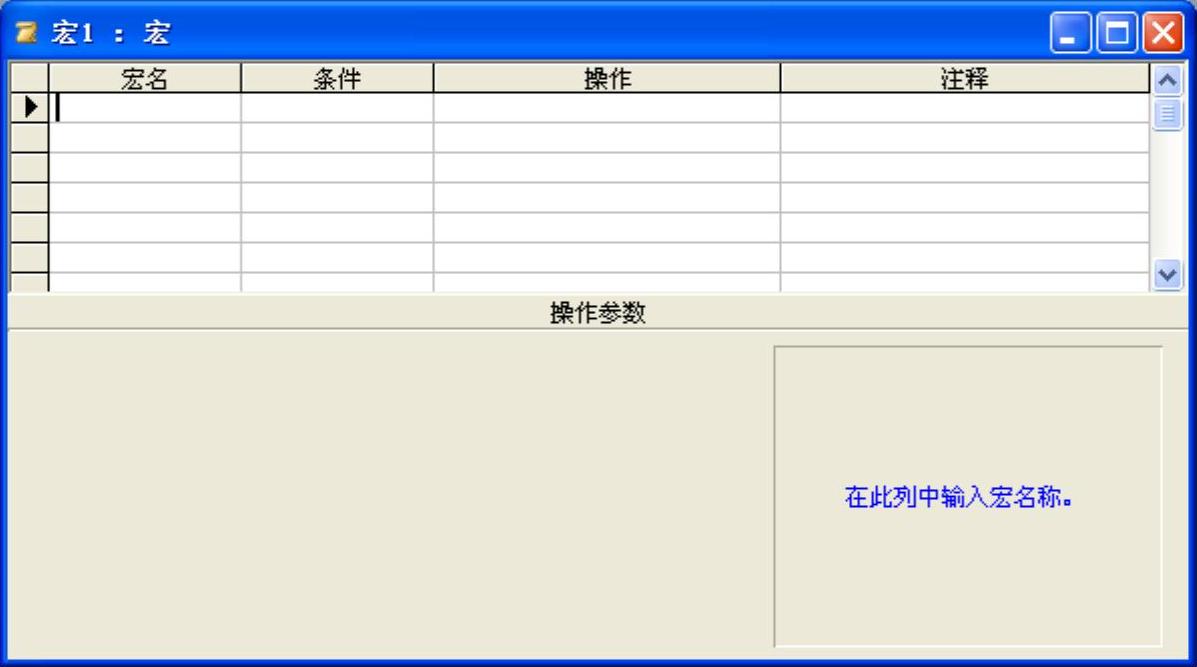
图8-1 “宏”设计视图
●注释:在“注释”列中,可以填入文字,这些文字将用来帮助说明每个操作的功能,以便于以后对宏的修改和维护。
此4列中的内容,除了“操作”列中必须输入宏所要运行的操作之外,其他3列中的内容均可以省略。在新建宏或是设计宏的窗口中,有时只显示“操作”和“注释”列,我们可以在打开宏的设计视图窗口之后,单击工具栏上的“宏名”按钮 和“条件”按钮
和“条件”按钮 来显示“宏名”和“条件”列。
来显示“宏名”和“条件”列。
在宏设计视图窗口的下半部即操作参数区,是各个操作的“操作参数”列表框,用来定义各条操作所需的参数。当在设计区指定一个操作后,“操作参数”中将显示该操作所需的各项操作参数。
4.利用设计视图创建宏
利用设计视图创建宏的基本操作步骤如下:
1)在数据库窗口中单击“宏”对象,如图8-2所示。
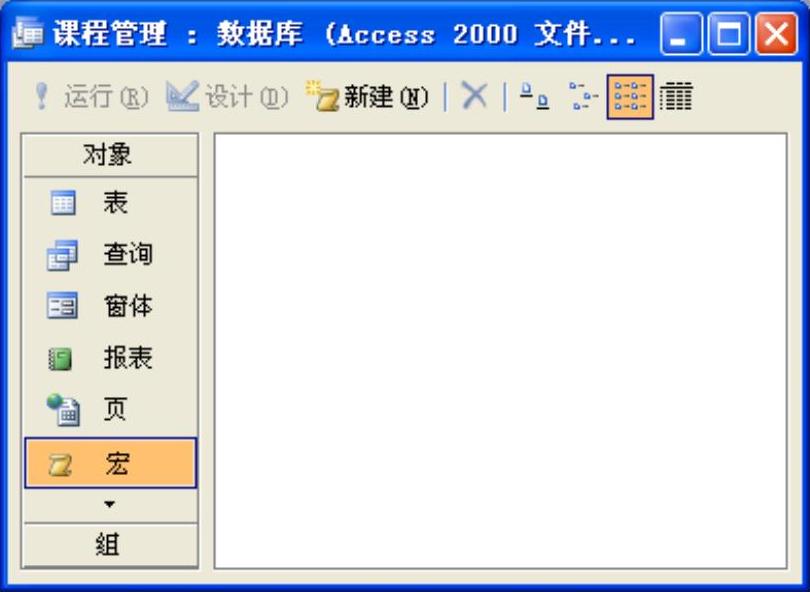
图8-2 数据库窗口
2)单击工具栏中的“新建”按钮,打开“宏”设计视图,如图8-3所示。
3)单击“操作”字段列的第一个单元格,打开单元格右侧的下拉箭头,从宏操作下拉列表中选择一个宏操作,如图8-4所示。
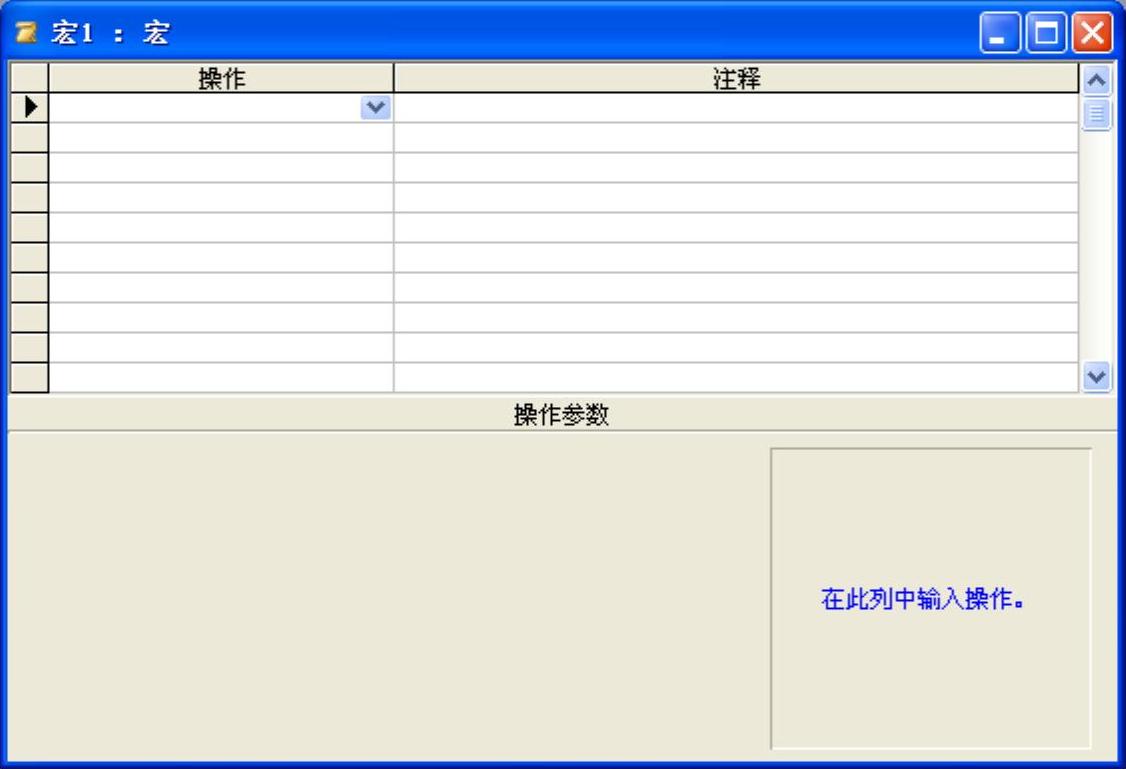
图8-3 “宏”设计视图
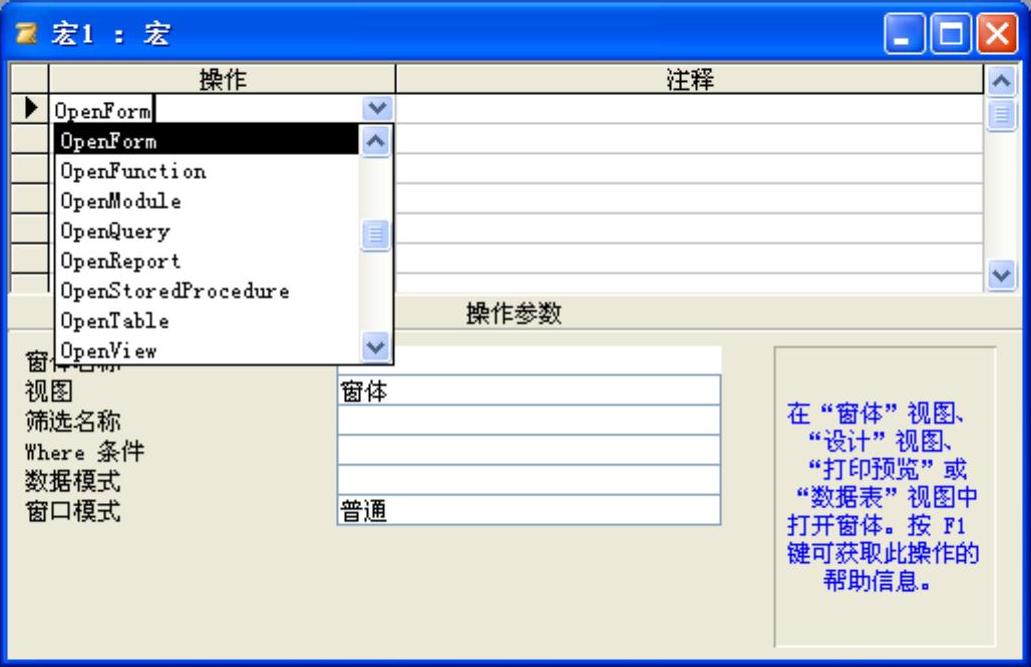
图8-4 选择宏操作后的“宏”设计视图
4)在“宏”设计视图的右侧单元格中,输入注释信息,如图8-5所示。
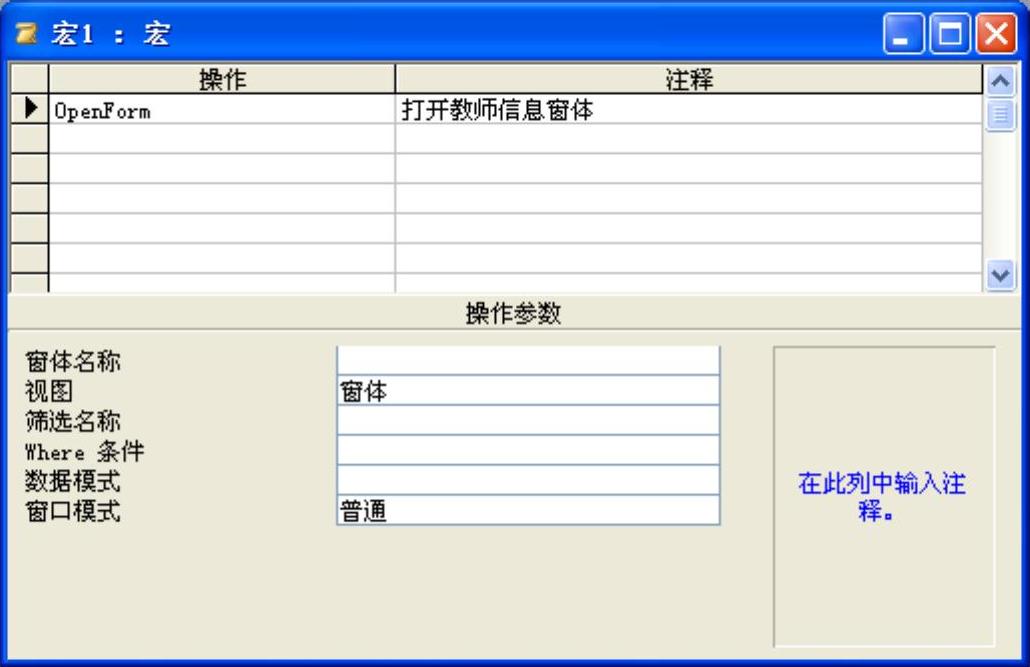
图8-5 输入注释信息后的“宏”设计视图
5)在“宏”设计视图的下方,可对所选宏操作的参数进行设置,如图8-6所示。
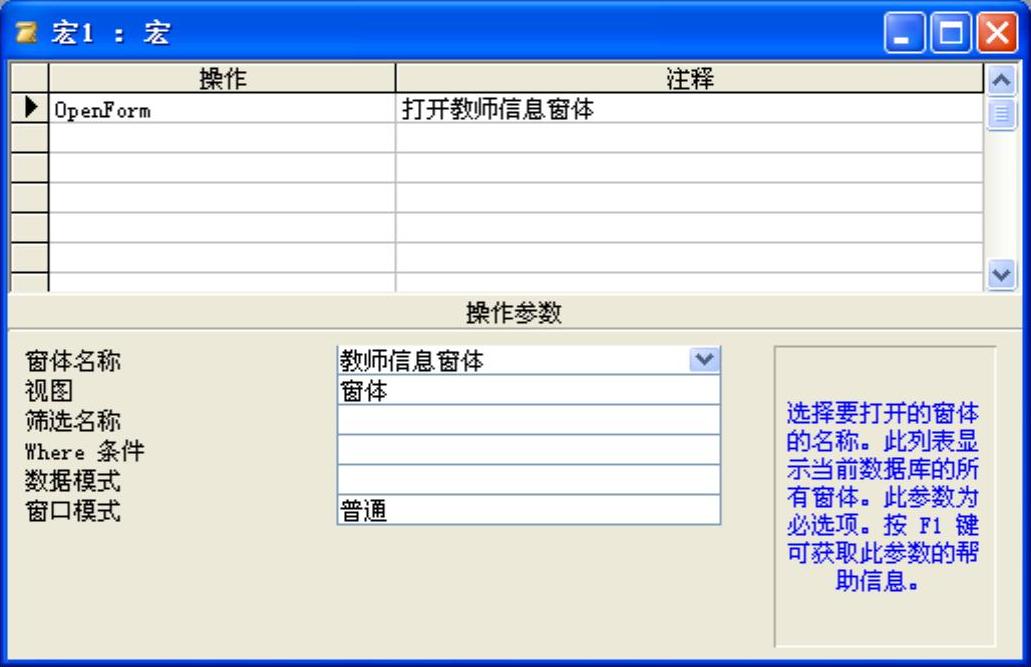
图8-6 设置参数后的“宏”设计视图
6)重复3)~5)步的操作,直到输入需要的所有宏操作,如图8-7所示。
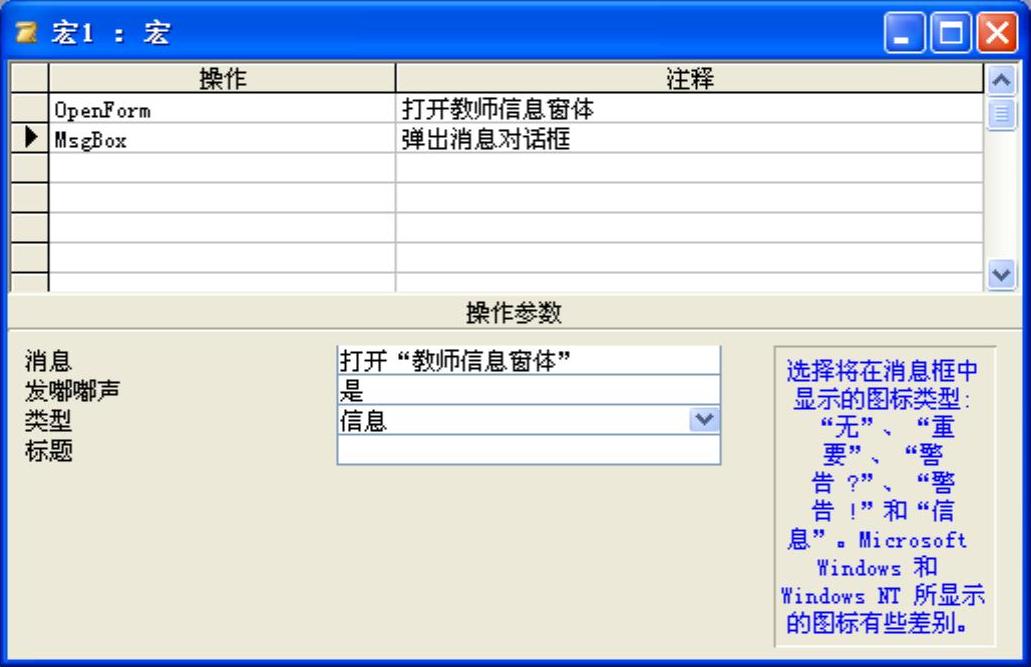
图8-7 “宏”设计视图
7)单击工具栏中的“保存”按钮,在打开的“另存为”对话框中指定“宏”的名称,保存创建的宏。
8)选择“运行”命令,运行宏,即可浏览运行结果。
提示
在设置操作的参数时,有关设置特定操作参数时的详细内容,可按<F1>键查看。
5.拖动数据库对象创建宏
在数据库窗口中,可以通过拖动数据库对象创建宏。通过拖动数据库对象创建宏的基本方法如下:
1)打开要创建宏的数据库窗口,在对象列表中选择“宏”对象,然后单击工具栏上的“新建”按钮,打开“宏”设计视图。
2)单击“窗口”菜单下的“垂直平铺”命令,使窗口都显示在屏幕上,如图8-8所示。
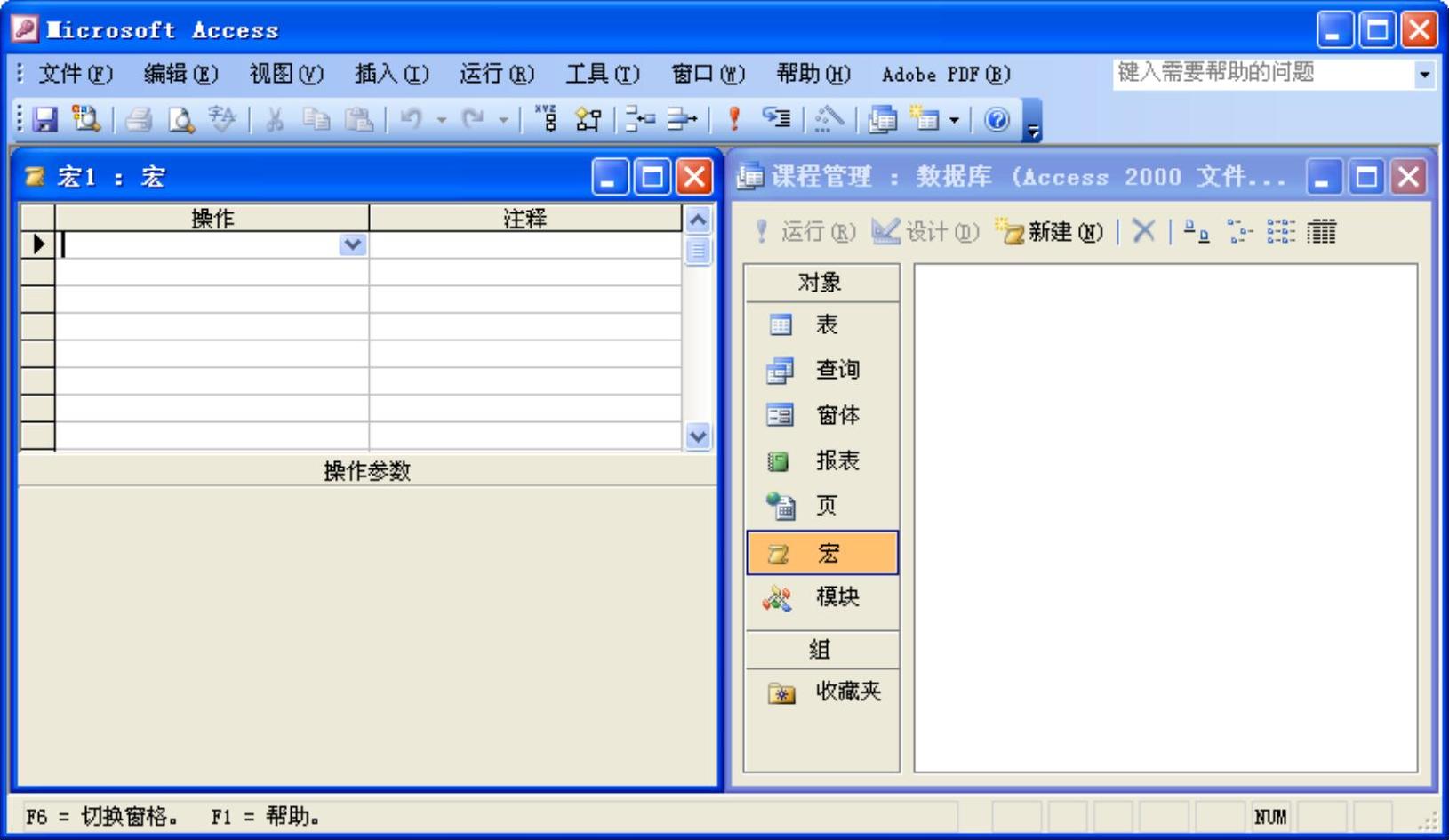 (www.daowen.com)
(www.daowen.com)
图8-8 “垂直平铺”窗口
3)在数据库窗口中单击要拖动的对象类型的组件选项卡,从中选取相应的数据库对象并拖动到某个操作行内。如果是宏,则会添加执行此宏的操作,如果是其他对象,则将添加打开相应对象的操作。如图8-9所示。
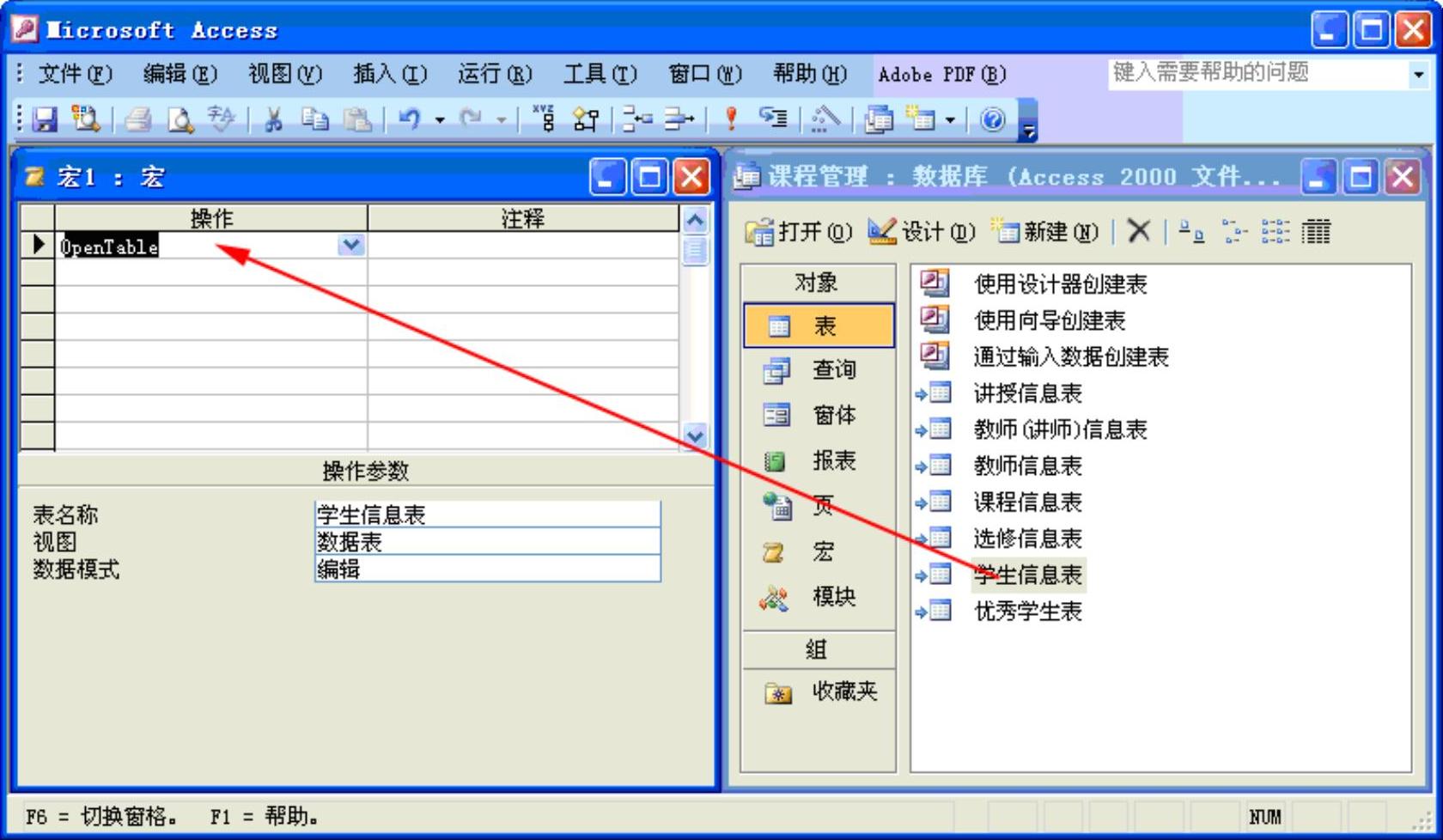
图8-9 拖动数据库对象创建宏
4)设置相关参数,保存所创建的宏。
6.在窗体中创建宏
宏对象的使用常常与窗体对象相关联,因此,在窗体中创建宏是一种更实用和有效的方法。下面通过实例介绍在窗体中创建宏的基本方法。
1)在数据库窗口单击“窗体”对象,新建一个窗体并以“宏窗体”为名称保存。
2)添加一个文本框,文本框名称为“数字”,再添加一个“确定”按钮,如图8-10所示。
3)在“确定”按钮上单击鼠标右键,在弹出菜单中选择“属性”选项,打开“属性”对话框,如图8-11所示。

图8-10 窗体设计器
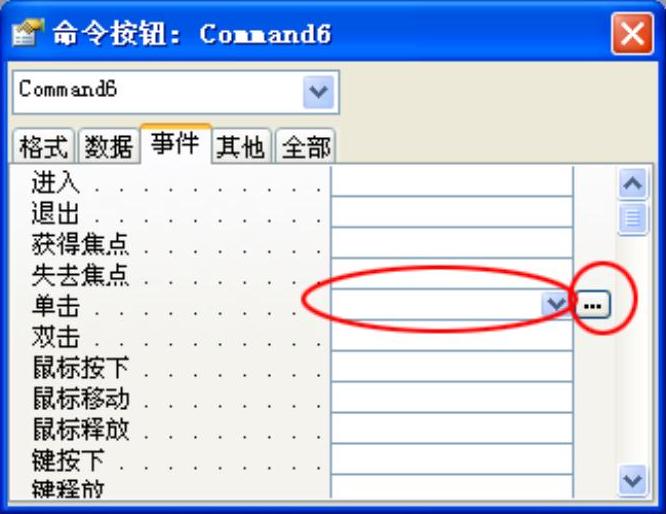
图8-11 “属性”对话框
4)在“属性”对话框的“事件”选项卡中,选中“单击”事件,单击右侧的“选择生成器”按钮,打开“选择生成器”对话框,如图8-12所示。
5)在“选择生成器”对话框中,选择“宏生成器”选项,单击“确定”按钮,打开“另存为”对话框,指定宏的名称为“条件宏”,如图8-13所示。
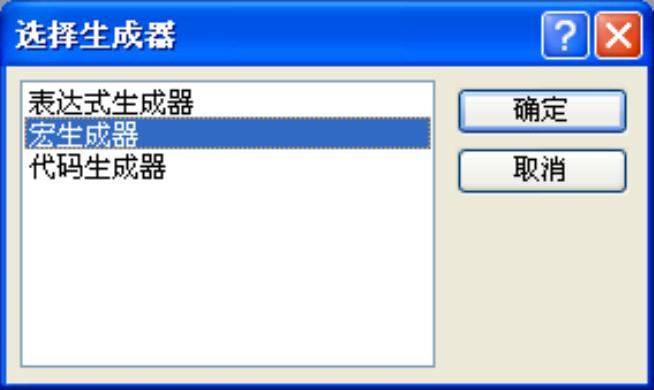
图8-12 “选择生成器”对话框
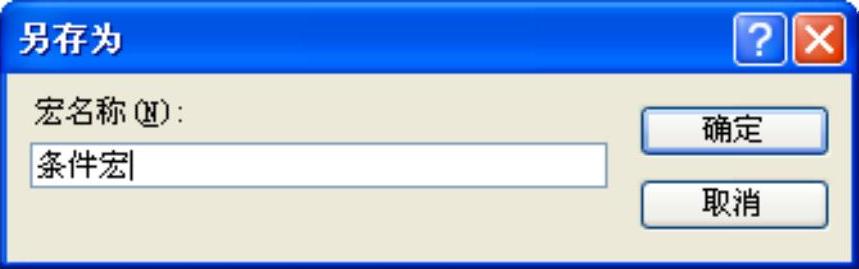
图8-13 “另存为”对话框
6)单击“确定”按钮,在打开的“宏”设计窗口中,添加“条件”列,在“条件”列的第一行输入“[Forms]![宏窗体].[数字]<50 And[Forms]![宏窗体].[数字]>0”,在“操作”列添加“MsgBox”操作,并设置“消息”的参数值为“你输入了一个小于50 的数字!”,如图8-14所示。
7)在“条件”列的第二行输入“[Forms]![宏窗体].[数字]<100 And[Forms]![宏窗体].[数字]>=50”,在“操作”列添加“MsgBox”操作,并设置“消息”的参数值为“你输入了一个大于50的数字!”,如图8-15所示。
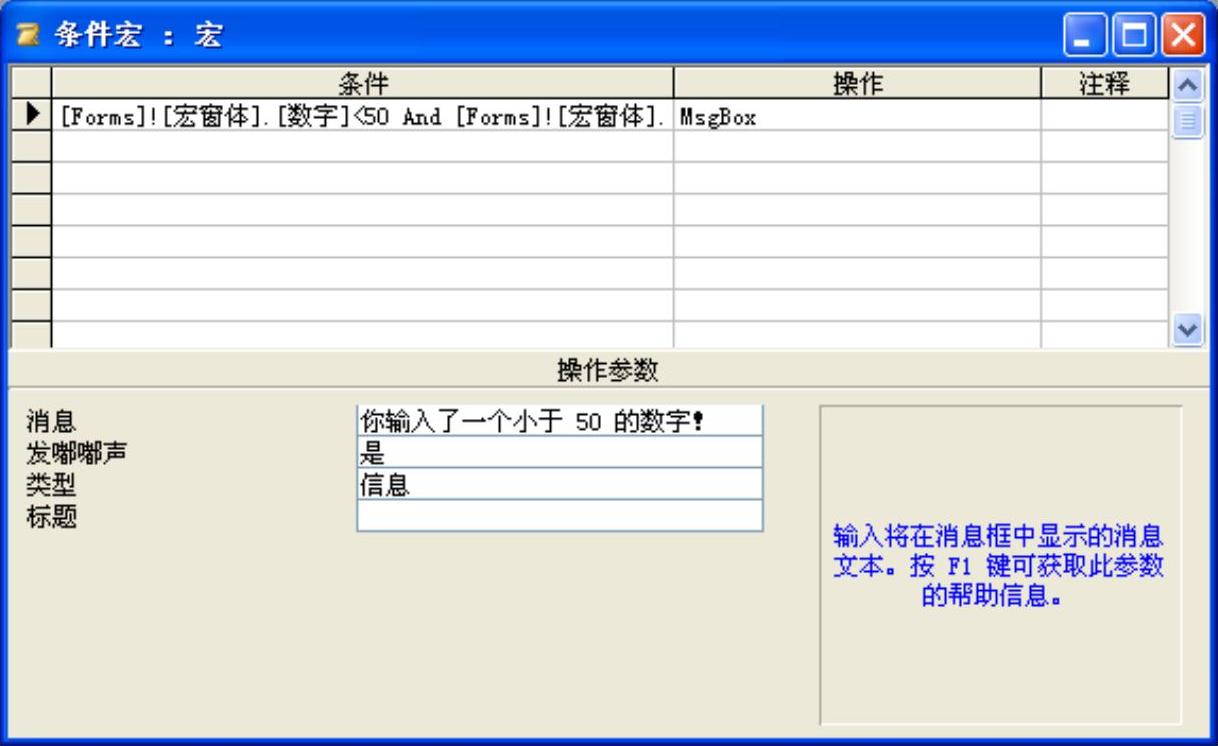
图8-14 “宏”设计窗口
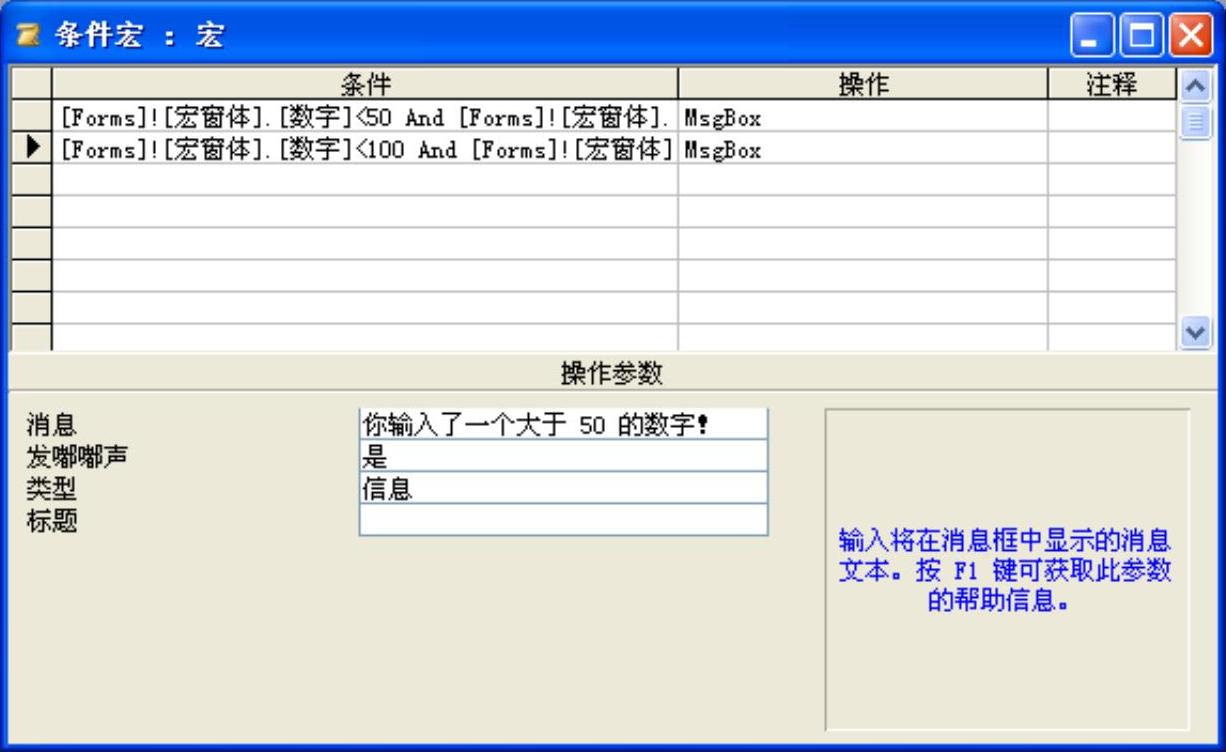
图8-15 设置条件和操作后的“宏”设计窗口
8)保存宏和窗体,关闭“宏”设计视图和“窗体”设计窗口。
9)运行窗体,效果如图8-16所示。
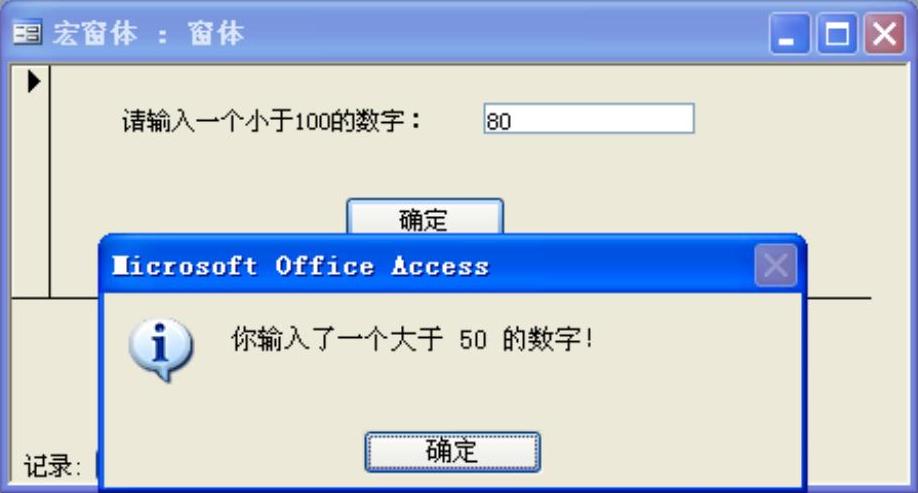
图8-16 运行窗体效果图
提示
在某些情况下可能希望仅当特定条件为真时,才在宏中执行一个或多个操作,在这种情况下可以使用条件来控制宏的流程。如果连续几个操作的条件相同,只需要在第1个操作前写上条件,其他操作的条件列中只需要简单地用省略号“…”表示。
7.创建宏组
将数据库中某一个对象的宏或者几个对象需要连续操作的宏集中起来,可以组成一个宏组,这样将宏分组到不同的宏组可以方便地对宏进行管理。
建立宏组的方法与创建宏类似,基本操作步骤如下:
1)打开需要创建宏组的数据库窗口,在对象列表中选择“宏”对象,然后单击工具栏上的“新建”按钮打开“宏”设计视图。
2)在“宏”设计视图单击工具栏上的“宏名”按钮,添加一个“宏名”列,如图8-17所示。
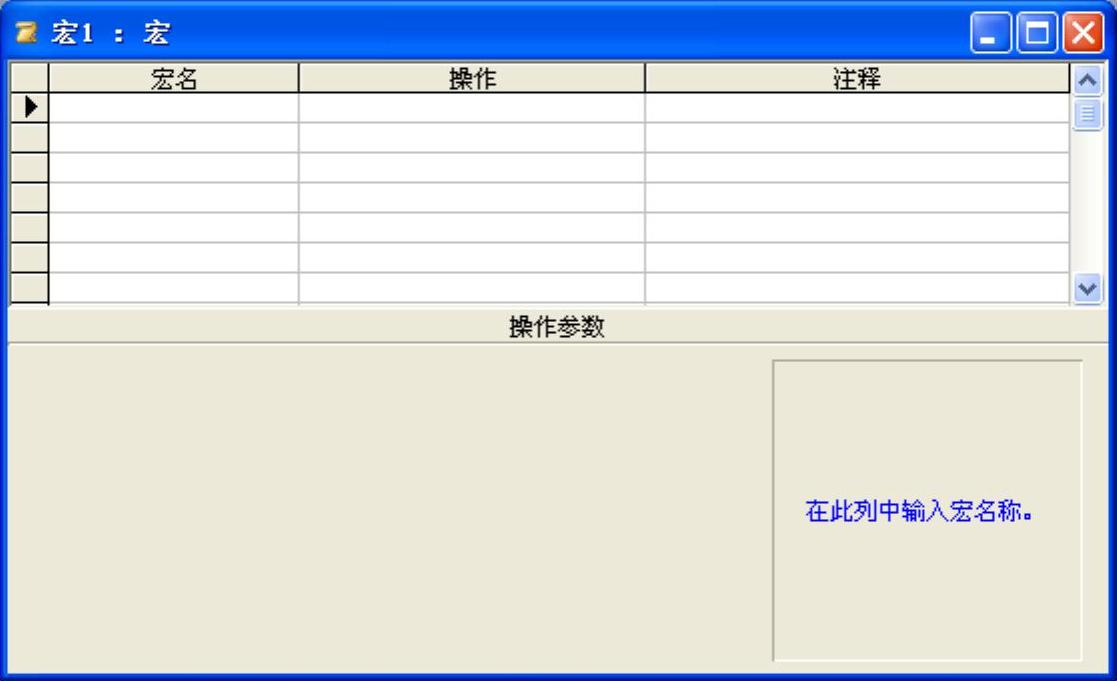
图8-17 “宏”设计视图
3)在第一行设定宏组中的第一个宏的名称、操作、注释和相关参数,如图8-18所示。
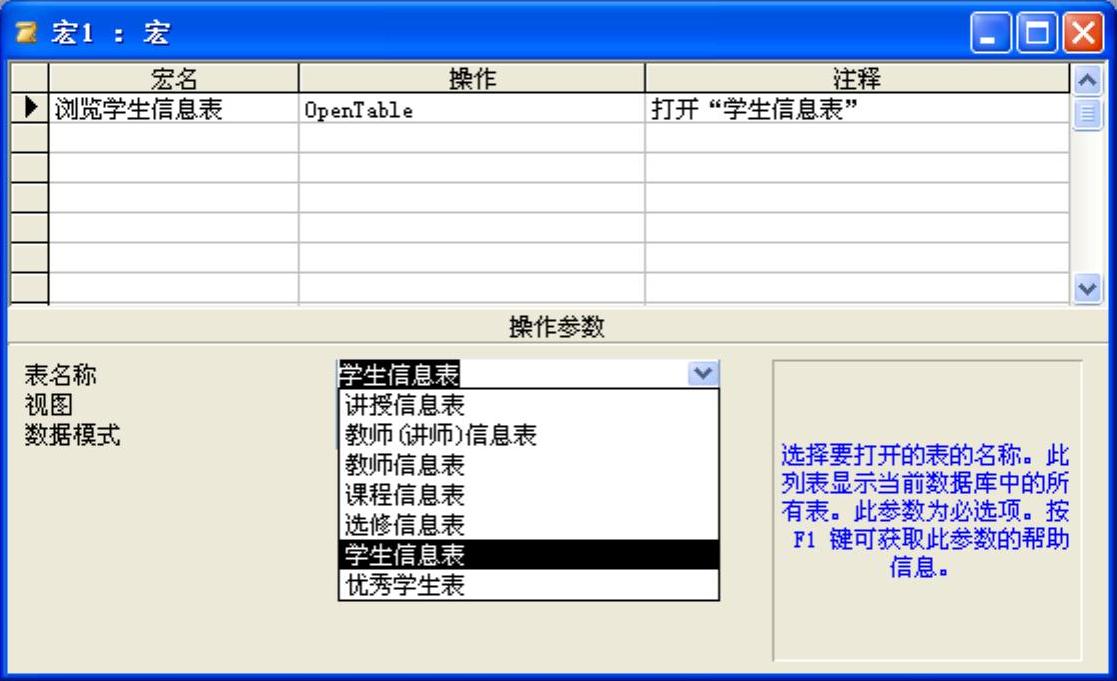
图8-18 设定宏组中宏名称等参数后的“宏”设计视图
4)在第二行设定宏组中的第二个宏的名称、操作、注释和相关参数,如图8-19所示。
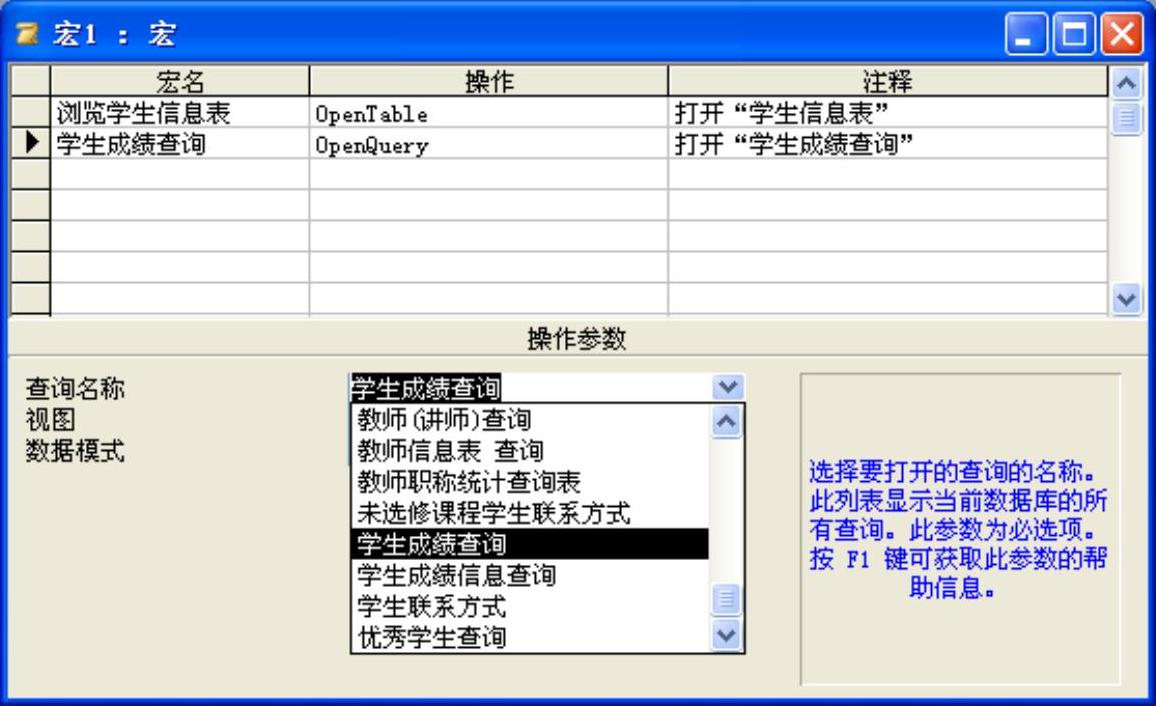
图8-19 设定宏组中宏名称等参数后的“宏”设计视图1
5)重复第3)~4)步,依次创建宏组中的其他宏,如图8-20所示。
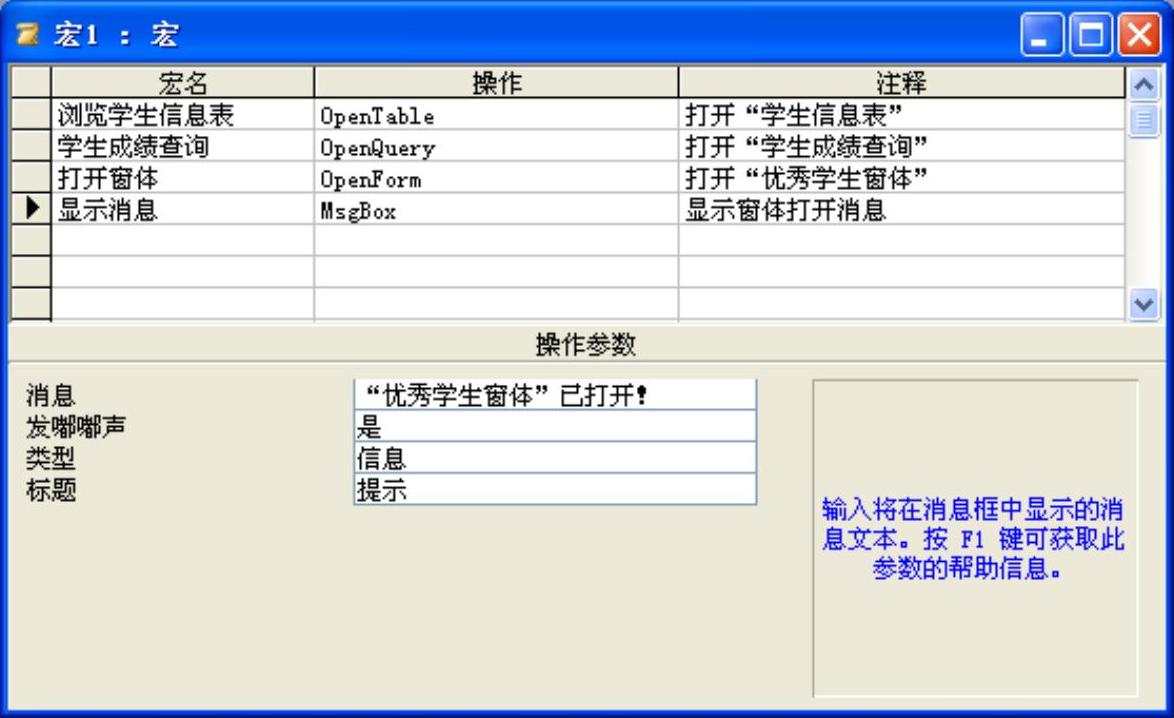
图8-20 设定宏组中宏名称等参数后的“宏”设计视图2
6)保存宏组,关闭“宏”设计视图。
免责声明:以上内容源自网络,版权归原作者所有,如有侵犯您的原创版权请告知,我们将尽快删除相关内容。







